図面へのアノテーション付け
1. Ctrl キーを押しながら、モデルツリーで押し出し 1、押し出し 2、ラウンド 1、および PIN_PLN を選択します。
2. 右クリックして「モデルアノテーションを表示」(Show Model Annotations) をクリックします。「モデルアノテーションを表示」(Show Model Annotations) ダイアログボックスが開きます。
3. 
をクリックし、
「OK」をクリックします。
4. 中央のビューで、寸法 R8.5 を選択します。
5. 右クリックして「ビューに移動」(Move to View) をクリックします。
6. 右側のビューを選択します。この寸法が右側のビューに表示されます。
7. 次の図に示す位置までこの寸法をドラッグします。
8. この寸法を右クリックして「矢印反転」(Flip Arrows) をクリックします。
9. モデルツリーで、押し出し 6 を右クリックし、「寸法をビュー表示」(Show Dimensions by View) をクリックします。
10. 左側のビューを選択し、次の図に示すように寸法をドラッグします。
11. 「アノテーション」(Annotate) タブをクリックします。
12. 「アノテーション」(Annotate) グループの
 「寸法」(Dimension)
「寸法」(Dimension) をクリックします。
13. 詳細ビューで、Ctrl キーを押しながら、次の図に示すように 2 本のエッジを選択します。
14. 中マウスボタンをクリックして寸法を配置します。
15. その他のビューにも同様の方法で寸法を作成します。
クイックアクセスツールバーで、
 「保存」(Save)
「保存」(Save) をクリックしてから
 「閉じる」(Close)
「閉じる」(Close) をクリックします。
 をクリックし、「OK」をクリックします。
をクリックし、「OK」をクリックします。 をクリックし、「OK」をクリックします。
をクリックし、「OK」をクリックします。 をクリックし、「OK」をクリックします。
をクリックし、「OK」をクリックします。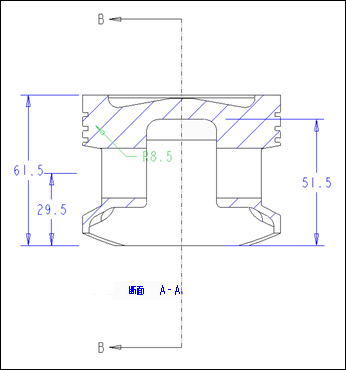
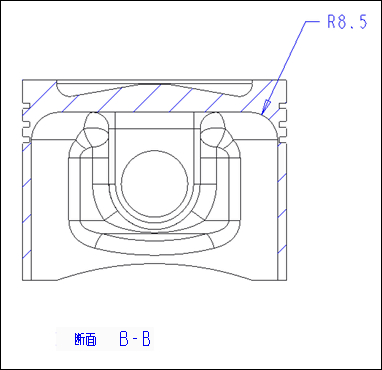
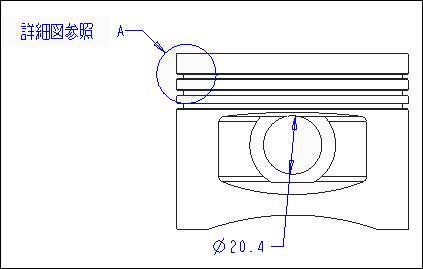
 「寸法」(Dimension) をクリックします。
「寸法」(Dimension) をクリックします。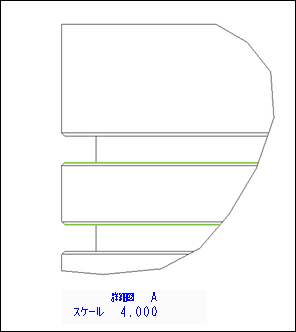
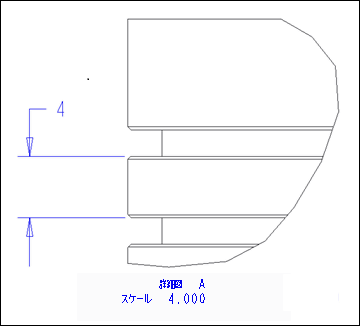
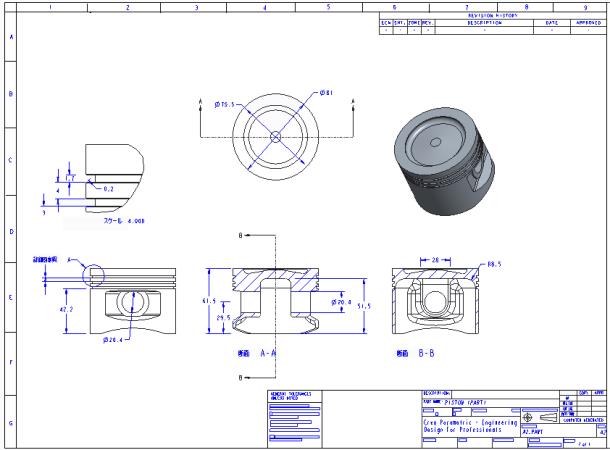
 「保存」(Save) をクリックしてから
「保存」(Save) をクリックしてから  「閉じる」(Close) をクリックします。
「閉じる」(Close) をクリックします。